Let's Encrypt SSL 무료 인증서 발급하기
무료 인증서인 Let's Encrypt 인증서 발급하기
1. win-acme 설치 및 실행
win-acme
win-acme This is a ACMEv2 client for Windows that aims to be very simple to start with, but powerful enough to grow into almost every scenario. A very simple interface to create and install certificates on a local IIS server A more advanced interface for m
www.win-acme.com
win-acme 프로그램을 통해 인증서 발급/갱신/삭제가 가능했다.
2. 발급 절차
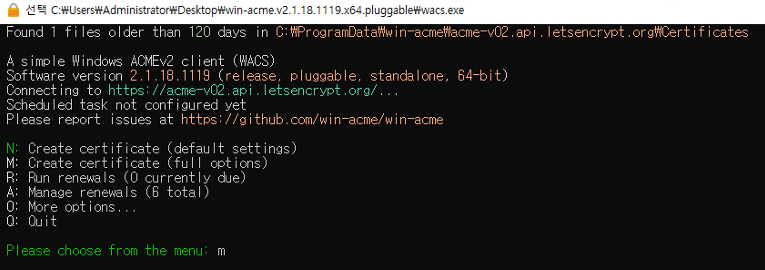
M : Create certificate (full options) 입력
풀 옵션으로 생성 시작

2 : Manual input 입력
번호로 입력해서 진행하기 위함이다.

Host : 무료 인증서 발급하기 위한 도메인 입력
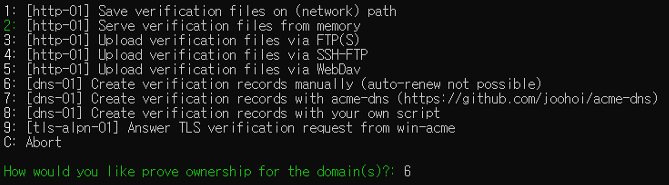
6 : [dns-01] Create verification records manually (auto-renew not possible) 입력
dns레코드 수동생성 + 인증서 자동갱신 방지
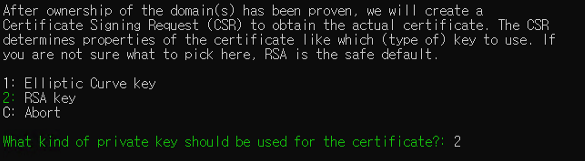
2 : RSA Key 입력
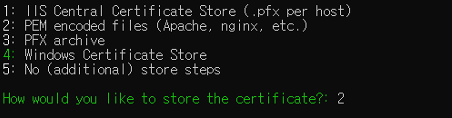
2 : PEM encoded files (Apache, nginx, etc.) 입력
Apache 사용하므로

File path: 인증서 저장 경로 입력
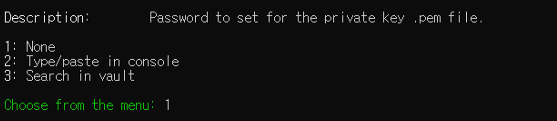
1 : None 입력
비밀번호 설정 안 합니다. 설정할 경우 입력.
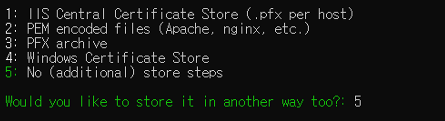
5 : No (additional) store steps 입력
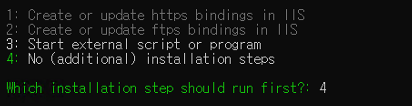
4 : No (additional) installation steps 입력
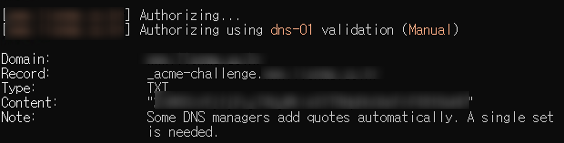
발급완료!
인증서 적용을 위해 Content : "" 괄호 안의 TXT 레코드 복사해주기!!
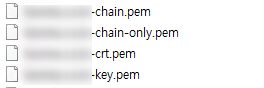
위에서 입력한 경로에 인증서가 새로 생겼으면 인증서 발급 성공이다.
▶ [Let's Encrypt] 발급 받은 SSL 인증서 도메인 적용하기
[Let's Encrypt] 발급 받은 SSL 인증서 도메인 적용하기
발급받은 Let's Encrypt 인증서 도메인 적용하기 🩸이슈 발생 발급한 인증서를 내 사이트 도메인에 어떻게 적용하는가? ▶ 인증서 발급 방법 🩹이슈 해결 1. 도메인 구매 사이트(가비아) DNS 설정하
recordingding.tistory.com
3. 유의사항
무료 인증서이다 보니 유효기간은 90일이고 그 이후에는 갱신이 필요하다.
▶ [Let's Encrypt] SSL 기간 만료 인증서 갱신하기
[Let's Encrypt] SSL 기간 만료 인증서 갱신하기
Let's Encrypt SSL 기간 만료 인증서 갱신하기 🩸이슈 발생 Let's Encrypt 보안 인증서의 기한은 90일이 최대이므로 갱신이 필수. 🩹이슈 해결 1. win-acme 설치 및 실행 win-acme win-acme This is a ACMEv2 client for Wi
recordingding.tistory.com
'CODING > 🔒SSL' 카테고리의 다른 글
| [Let's Encrypt] 와일드 카드 SSL 인증서 발급하기 (0) | 2024.07.09 |
|---|---|
| [Let's Encrypt] SSL 삭제하기 (0) | 2024.07.04 |
| [Let's Encrypt] SSL 기간 만료 인증서 갱신하기 (2) | 2023.08.21 |
| [Let's Encrypt] 발급 받은 SSL 인증서 도메인 적용하기 (0) | 2023.08.20 |